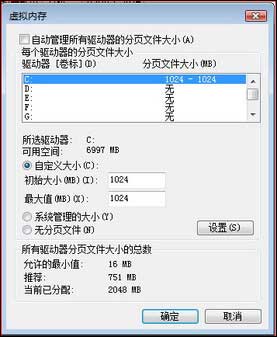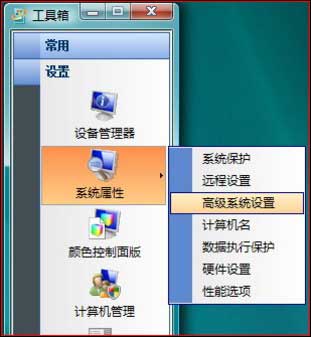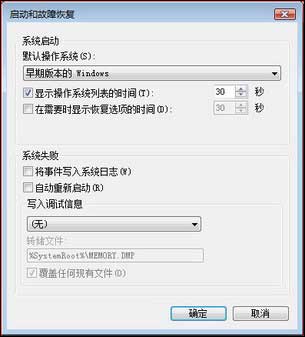|
2.再点“高级” 处理器计划里选择优化“程序” 注意:这一项适用于双系统,功能是让和XP共用一个虚拟内存,释放1G或更多的硬盘空间。 A.虚拟内存里点更改——去了自动分配所有驱动器的分页文件大小。 B.在驱动器[卷标]里选择你安装XP的系统盘位置如:C盘,并选择自定义大小,在里面输入您看到下面“当前已分配”中的数字。最大值和最小值相同并点设置,如:1024。 C.再在驱动器[卷标]里选择你安装vista系统的盘符。把原来“系统管理的大小”改为“无分配页面”,点设置,出现警告点是。 现在你的驱动器[卷标]里,只有一个C盘为你设置了数字,别的都显示“无”。表示正确,点确定,提示“已有一个文件,是否覆盖”(那就是XP虚拟内存文件)点“是”。 重启后生效。点“确定”关了性能选项卡。
3.继续选择工具箱——设置——系统属性――高级系统设置“启动和恢复”的“设置”
A. 若你不想在一开机就默认进入VISTA,而是想进XP,在默认的操作系统里选 “早期版本的windows”下面的时间就是等多长时间进入你选择的系统。(建议设置为5秒,如设置了0秒,得用笔者的工具箱在XP下运行修改才可以)。 B. 系统启动失败中全都不选,并选择无,然后点确定。
|
闂傚倸鍊搁崐鎼佸磹閹间礁纾圭€瑰嫭鍣磋ぐ鎺戠倞妞ゆ巻鍋撴潻婵嬫⒑闁偛鑻晶鎾煛鐏炲墽銆掗柍褜鍓ㄧ紞鍡涘磻閸涱厾鏆︾€光偓閸曨剛鍘搁悗鍏夊亾闁逞屽墴瀹曚即寮介婧惧亾娴g硶妲堟俊顖氬槻閻楁岸姊洪崨濠傚闁稿鎸歌濠㈣泛顑勭换鍡涙煟閹板吀绨婚柍褜鍓氶崹鍨暦閺囩喓绡€婵﹩鍓涢鍡涙⒑鐠恒劌娅愰柟鍑ゆ嫹 (0) +1 闂傚倸鍊搁崐鎼佸磹瀹勬噴褰掑炊瑜忛弳锕傛煕椤垵浜濋柛娆忕箳閳ь剙绠嶉崕閬嶅箯鐎n喖瑙﹂悗锝庡枟閻撴洟鏌嶉埡浣告灓婵炲牄鍨归湁缁绢參鏀辩€氾拷 (0) +1 闂傚倸鍊搁崐鎼佸磹閹间礁纾归柟闂寸绾惧綊鏌熼梻鎾闁稿鍨块幃妤€鈽夊▎瀣窗濡炪倐鏅滈悡锟犲蓟閿濆绠i柨婵嗘-濡嫮绱撴担鍝勵€岄柛銊ョ埣瀵濡搁埡鍌氫簽闂佺ǹ鏈粙鎴︻敂閿燂拷 (0) +1
闂傚倸鍊搁崐鎼佸磹閹间礁纾圭€瑰嫭鍣磋ぐ鎺戠倞妞ゆ巻鍋撴潻婵嬫⒑闁偛鑻晶鎾煛鐏炲墽銆掗柍褜鍓ㄧ紞鍡涘磻閸涱厾鏆︾€光偓閸曨剛鍘搁悗鍏夊亾闁逞屽墴瀹曚即寮介婧惧亾娴g硶妲堟俊顖氬槻閻楁岸姊洪崨濠傚闁稿鎸歌濠㈣泛顑勭换鍡涙煟閹板吀绨婚柍褜鍓氶崹鍨暦閺囥垹钃熼柕澶堝劚閻庮參姊虹粔鍡楀濞堟棃鏌﹂崘顏勬灈闁哄矉缍佸顕€宕堕妷銏犱壕闁逞屽墴閺屾稓鈧綆鍋呯亸顓㈡煃閽樺妲搁柍璇茬Ч椤㈡ǹ顦辩紒銊ャ偢閺岀喐绗熼崹顔碱潎閻庤娲橀崕濂杆囬鈧弻锟犲焵椤掑嫭鍤嶉柕澶涚导缁ㄥ姊洪崫鍕窛闁稿鍋よ棢闁绘劗鍎ら崐鍨叏濡厧浜鹃悗姘炬嫹闂傚倸鍊搁崐鎼佸磹閹间礁纾瑰瀣捣閻棗銆掑锝呬壕濡ょ姷鍋為悧鐘汇€侀弴銏犖ч柛鈩冦仦缁剝淇婇悙顏勨偓鏍礉瑜忕划濠氬箣閻樺樊妫滈梺绉嗗嫷娈曢柣鎾存礋閺岀喖鏌囬敃鈧悘閬嶆煕閵堝拋鍎旈柡灞诲€濆鍫曞箰鎼粹€叉樊闂備礁鎼張顒傜矙閹达箑鐓″璺号堥弸搴ㄦ煙闁箑鏋ら柍璇茬箳缁辨捇宕掑顑藉亾妞嬪孩濯奸柡灞诲劚閻ら箖鏌eΟ娆惧殭闁藉啰鍠栭弻锝夊籍閸屾瀚涢梺杞扮缁夌數鎹㈠┑鍥╃瘈闁稿本纰嶉悘鎾绘⒑閸濆嫭锛嶉柛妯恒偢閳ユ棃宕橀鍢壯囨煕閹扳晛濡煎┑顔惧厴濮婃椽鎮烽弶鎸庮唨闂佺懓鍤栭幏锟�>>
正在阅读:用Vista工具箱手动优化WindowsVista用Vista工具箱手动优化WindowsVista
2007-01-04 09:34
出处:
责任编辑:xieyongkang
键盘也能翻页,试试“← →”键